با گذشت چند سال از عرضه کنسول پلیاستیشن 5 (PS5)، این دستگاه همچنان به عنوان یکی از محبوبترین و پرفروشترین کنسولهای بازی در بازار شناخته میشود. با ویژگیهای منحصر به فرد و قدرت پردازشی بالا، PS5 تجربهای بینظیر از بازیهای ویدیویی را برای کاربران فراهم میآورد.
اما برای کاربران جدید، فرآیند نصب بازیها ممکن است کمی سخت به نظر برسد. در این مقاله از ویجیاتو، به بررسی مراحل نصب بازی بر روی PS5 خواهیم پرداخت و نکات و ترفندهایی را ارائه خواهیم کرد که به شما کمک میکند تا به راحتی و بدون هیچ مشکلی بازیهای مورد علاقهتان را بر روی این کنسول نصب کنید. با ما همراه باشید تا به دنیای جذاب بازیهای PS5 قدم بگذارید!
دیسکها همچنان راحتترین انتخاب هستند
یکی از خواستههای هر گیمری داشتن مجموعهای از دیسکهای بازی است. با وجود افزایش قیمت دیسکها در بازار، ویژگیهایی مانند سرعت بالای انتقال دادهها و بهینهسازی فضای کنسول، همچنان دیسکها را به یکی از بهترین گزینهها برای نصب بازی تبدیل میکند.
نصب بازی با استفاده از دیسک بسیار ساده است. کافی است دیسک را در درایو PS5 قرار دهید؛ کنسول بهطور خودکار فرآیند کپی فایلها را آغاز کرده و نصب بازی را تکمیل میکند. پس از اتمام نصب، بازی آماده اجرا خواهد بود. نکتهای که باید به خاطر داشته باشید این است که برای اجرای بازی، دیسک باید در کنسول باقی بماند.

بازیهای با حجم بالا معمولاً به بیش از یک دیسک نیاز دارند. اطلاعات این بازیها به دو دیسک تقسیم میشود: Data Disc و Play Disc. برای نصب، ابتدا باید Data Disc را در کنسول قرار دهید تا اطلاعات اصلی نصب شود.
سپس کنسول از شما میخواهد که دیسک را تعویض کنید؛ در این مرحله، Play Disc را در کنسول قرار دهید تا فرآیند نصب به پایان برسد. پس از نصب، برای اجرای بازی، لازم است Play Disc را در کنسول قرار دهید. این روش نصب، به گیمرها این امکان را میدهد که به راحتی و با سرعت بالا به دنیای بازیهای مورد علاقهشان دسترسی پیدا کنند.
همه چیز در فروشگاه اینترنتی
اگر از اینترنت پرسرعت برخوردار هستید، نصب بازیهای دیجیتال میتواند گزینهای مناسب باشد. خرید دیجیتال امکان دانلود آسان را برای همه فراهم کرده است؛ اما مشکلات سرسامآور اینترنت، نوسات و اشغال حجم بیشتر فضای کنسول از جمله معایب بازیهای دیجیتال هستند. با انتخاب بهترین اینترنت برای بازی، میتوانید این مشکلات را تا حد امکان کاهش دهید.
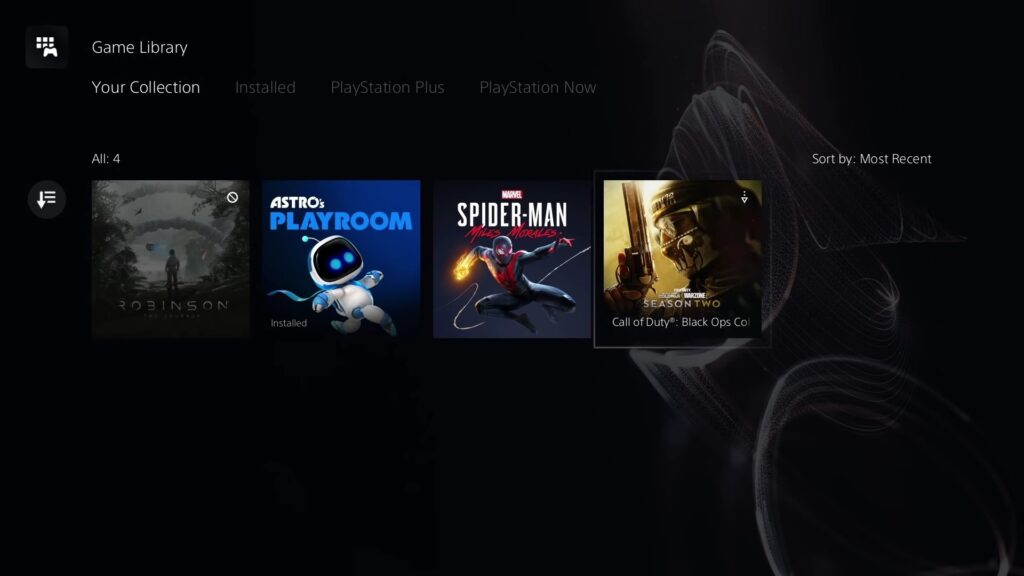
اگر از اکانت ظرفیتی یا یک حساب دیگری استفاده میکنید، باید قبل از هر چیز به صفحه کاربری وارد شوید. کنسول خود را روشن کنید و گزینه Add User را فشار دهید. سپس در سمت چپ صفحه گزینه Get Started را فشار دهید و اطلاعات حساب خود را وارد کنید. پس از انجام مراحل، از صفحه اصلی، Game Library را انتخاب کنید. در بخش Your Collection میتوانید بازیهای خریداری شده را مشاهده کنید. بازی را انتخاب کنید و برروی دانلود فشار دهید.
اهمیت بروزرسانی پس از نصب
افزونهها (add-ons)، شامل بستههای الحاقی، محتوای قابل دانلود (DLC) و امکانات اضافی هستند که جهت بهبود کیفیت و یا افزودن محتوای داستانی برای بازی عرضه میشوند. افزونهها اغلب رایگان هستند و برای دسترسی به آنها یه اینترنت نیاز دارید.
گاهی هنگام نصب، شما از افزونهها مطلع میشوید. اگر از آن غافل شدید، در صفحه اصلی بازی را هایلایت کنید و مثلث را فشار دهید. سپس گزینه manage game content را انتخاب کنید و در صورت لازم، افزونه مورد نظر را به بازی اضافه کنید.
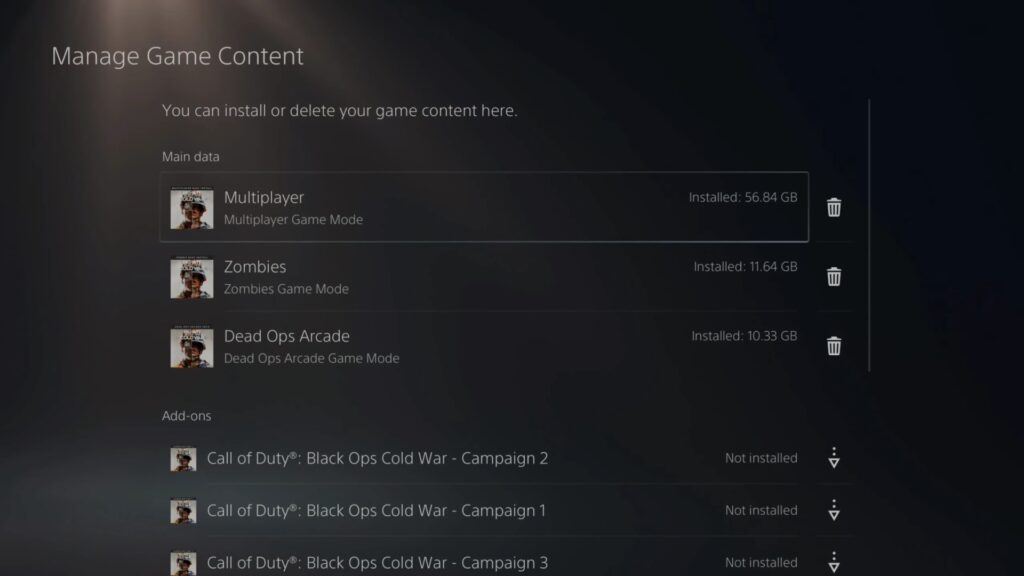
حافظه کنسول را تمام نکنید
رهایی از بازیها دشوارتر از نصب آنهاست. به همین خاطر است که حذف بازیها به مراتب پیچیدهتر از نصب است. نصب تنها بخشی از چرخه مدیریت حافظه کنسول است و رسیدگی آن از اهمیت بسیاری برخوردار است. بنابراین، در مدیریت فضای PS5 کوشا باشید و در ادامه از نکات پلی استیشن آگاه شوید.
به طور کلی نصب بازی به دو روش فیزیکی و دیجیتال صورت میگیرد. خرید دیسک، دانلود بازی و استفاده از اکانت ظرفیتی از راههای نصب بازی هستند. با توجه به شرایط میتوانید بازی خود را نصب کنید.
فقط کافی است در صفحه اصلی روی بازی هایلایت کنید و گزینه manage game content را انتخاب کنید. افزونه خود را از لیست انتخاب کنید و به دانلود آن اقدام کنید.
source
